在互联网时代,拥有一个独特的域名是展示个人或企业品牌的重要一步,仅仅拥有一个域名并不足以让人们轻松找到你的网站,你还需要将域名与你的IP地址绑定,这样用户只需输入你的域名即可访问你的网站,本文将详细介绍如何将自己的域名与IP地址绑定,包括步骤、注意事项以及可能遇到的问题。
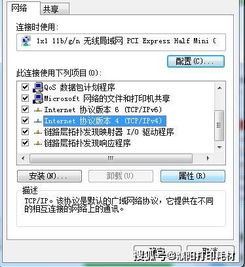
云服之家,国内最专业的云服务器虚拟主机域名商家信息平台
准备工作
在开始绑定之前,你需要确保以下几点:
- 拥有域名:你需要在域名注册商处购买并注册一个域名,常见的域名注册商有GoDaddy、Namecheap、Bluehost等。
- 获取IP地址:如果你有自己的服务器或托管服务,你需要知道你的服务器IP地址,如果你是通过托管服务提供商托管网站,你可以联系他们获取IP地址。
- DNS访问权限:你需要能够访问和管理你的域名DNS设置,大多数域名注册商都提供DNS管理功能。
绑定步骤
登录域名管理后台
你需要登录到你的域名注册商的管理后台,这通常可以通过在浏览器中访问域名注册商的官方网站并输入你的登录凭据来完成。
查找DNS管理选项
在管理后台中,找到DNS(域名服务器)管理或类似选项,这通常位于“域名管理”、“我的产品”或“账户”部分下。
添加A记录
在DNS管理界面中,找到“A记录”或“地址记录”选项,A记录用于将域名解析到特定的IP地址,点击“添加”或“新建”按钮,开始配置A记录。
配置A记录
在A记录配置界面中,你需要填写以下信息:
- 主机记录(Host):通常填写或
www,这取决于你想将哪个子域绑定到IP地址,如果你想将根域名(如example.com)绑定到IP地址,则使用;如果你想将www.example.com绑定到IP地址,则使用www。 - 指向的IP地址:填写你的服务器IP地址。
- TTL值:通常设置为默认的3600秒(1小时),但你可以根据需要调整,TTL值决定了DNS记录在缓存中的存活时间。
完成填写后,点击“保存”或“添加”按钮保存A记录。
验证绑定是否成功
为了验证绑定是否成功,你可以在命令行中使用ping命令测试你的域名,如果你的域名是example.com,你可以输入ping example.com并查看返回的结果是否是你的服务器IP地址,你还可以尝试在浏览器中直接输入你的域名,看是否能够正常访问你的网站。
注意事项与常见问题
- IP地址变更:如果你的服务器IP地址发生变更,你需要及时更新DNS设置中的A记录,以确保域名仍然能够正确解析到新的IP地址。
- DNS缓存:由于DNS记录在各地缓存中的更新时间不同,绑定后可能需要几分钟甚至几小时才能在全球范围内生效,在测试时请耐心等待。
- 防火墙与安全组:确保你的服务器防火墙和安全组设置允许外部访问你的服务器IP地址和开放的端口(如HTTP/HTTPS)。
- SSL证书:如果你计划使用HTTPS协议访问你的网站,你需要安装SSL证书,并将证书绑定到你的域名和IP地址上,这通常涉及更新DNS的A记录和SSL证书的DNS验证。
- 子域绑定:如果你希望将子域(如
mail.example.com)绑定到特定的IP地址或端口,你可以添加额外的DNS记录(如MX记录、SRV记录等)。 - 第三方服务:如果你使用第三方服务(如Cloudflare)来管理你的DNS设置,你可能需要按照该服务的特定步骤进行绑定操作,这些服务通常提供更高级的功能和更好的性能优化。
将域名与自己的IP地址绑定是建立个人或企业网站的重要步骤之一,通过遵循上述步骤和注意事项,你可以轻松地将你的域名解析到指定的IP地址上,从而实现用户通过输入域名即可访问你的网站的目的,随着技术的不断发展,你还可以考虑使用更高级的服务和工具来优化你的网站性能和安全性,希望本文能够帮助你成功地将域名与IP地址绑定!

